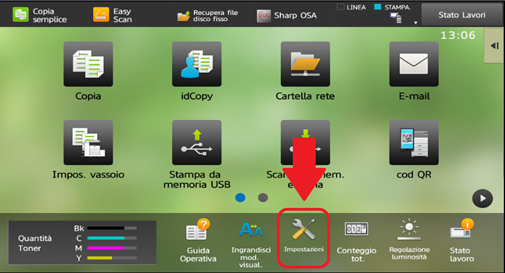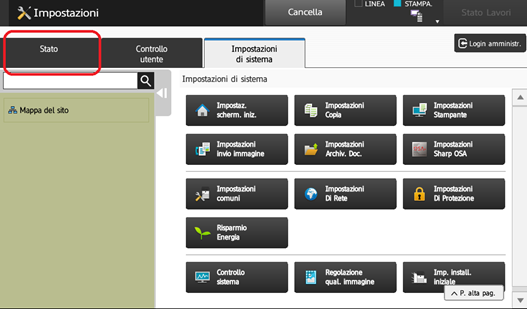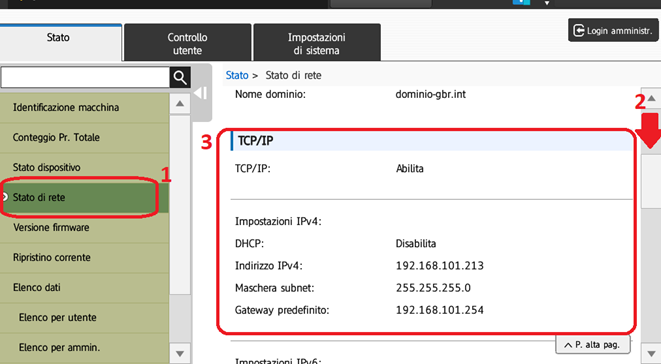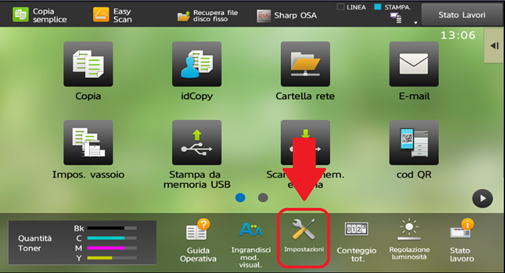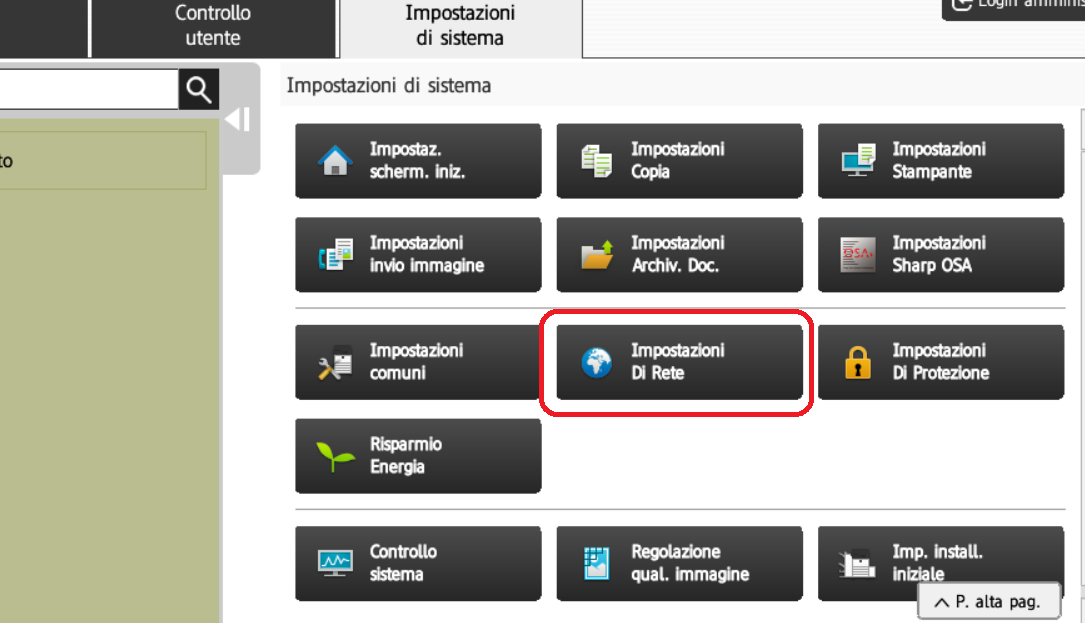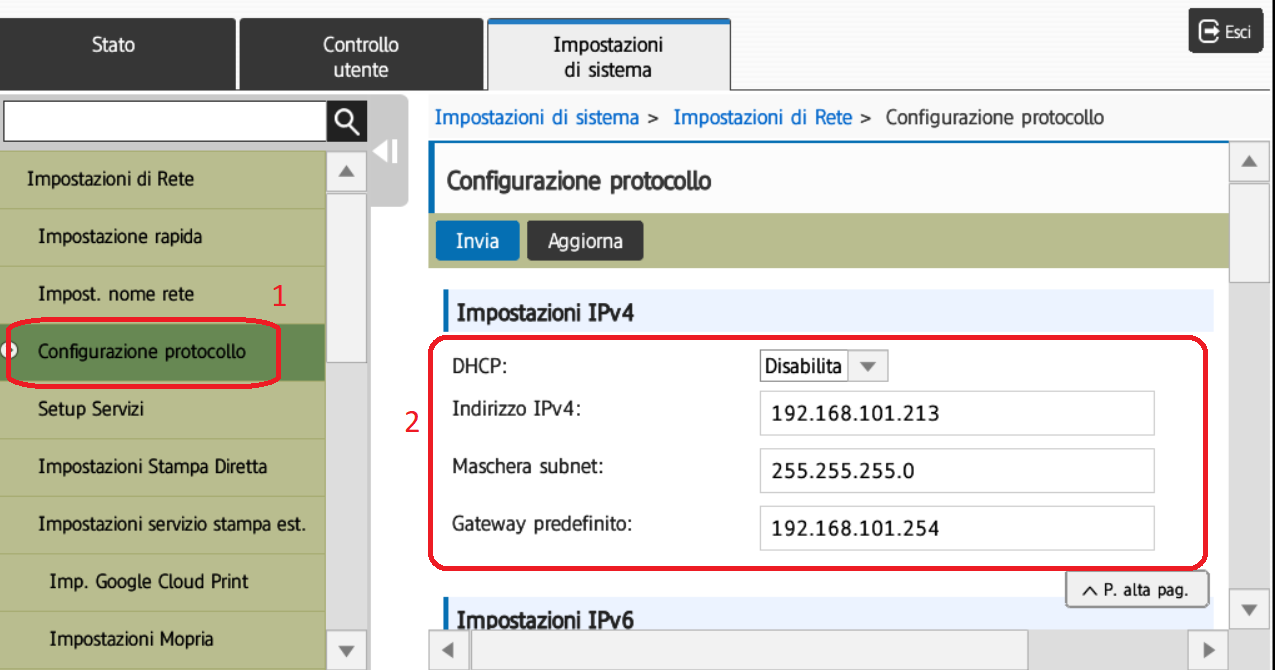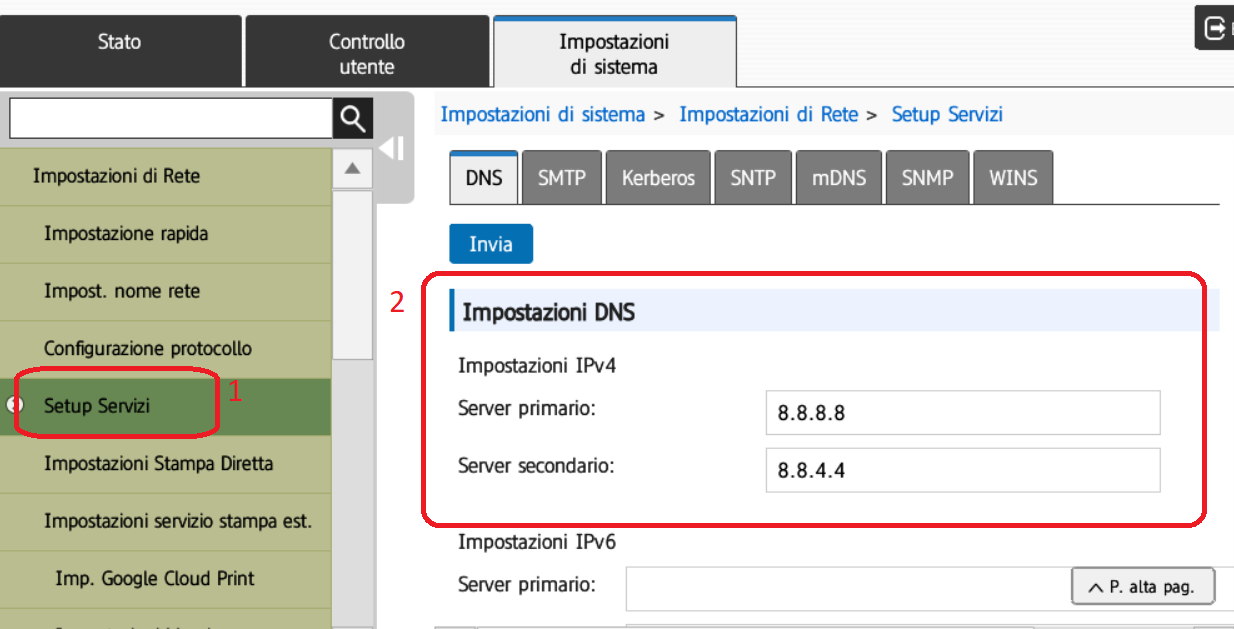Si consiglia di far eseguire la procedura da un tecnico per evitare problemi di stampa e scansione. Al termine si dovrà verificare il corretto funzionamento della stampa e scansione da PC e in caso negativo reinstallare la stampante sul/sui pc.
Guide Utili
Stampanti e Multifunzione
Sharp - Individuare e modificare l'indirizzo IP
Marca: Sharp
Modelli compatibili: BP 30 / 50 / 60 / 70 serie , MX-2651/MX-3061/BP30C25/MX-4071/MX-5071/MX-6071 , MX-4140/MX-5140 , MX-3060/MX-3560/MX-4060/MX-6070 , MX-2630
Questa procedura è utile per visualizzare l’indirizzo IP della stampante, oppure per modificarlo, magari a seguito di cambio router.
VISUALIZZARE INDIRIZZO IP
Entrare nelle impostazioni cliccando il tasto dedicato sul display della stampante
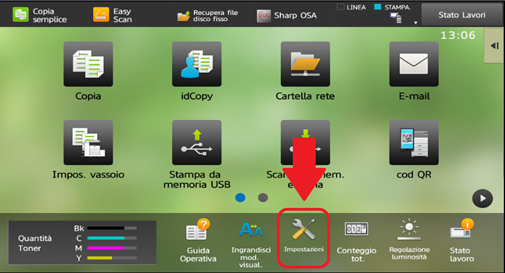
Cliccare sulla linguetta in alto “Stato”
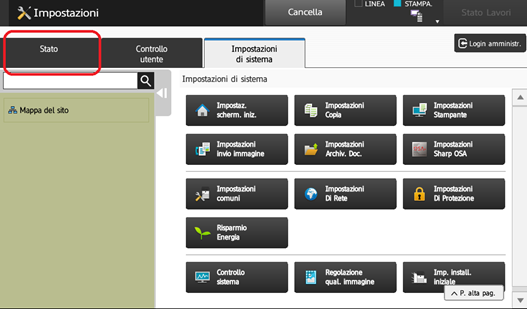
Spostarsi alla voce “Stato di rete”
Scendendo nella schermata principale compare la voce “TCP/IP” sotto la quale si trovano le “Impostazioni indirizzo IPv4” dove si vede l’indirizzo della stampante
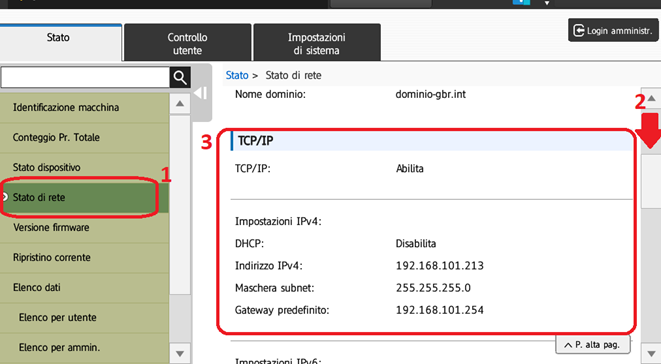
CAMBIARE INDIRIZZO IP (o altri parametri di rete)
Entrare nelle impostazioni cliccando il tasto dedicato sul display della stampante
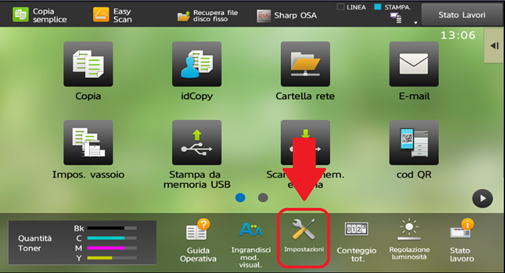
Selezionare “Impostazioni rete”
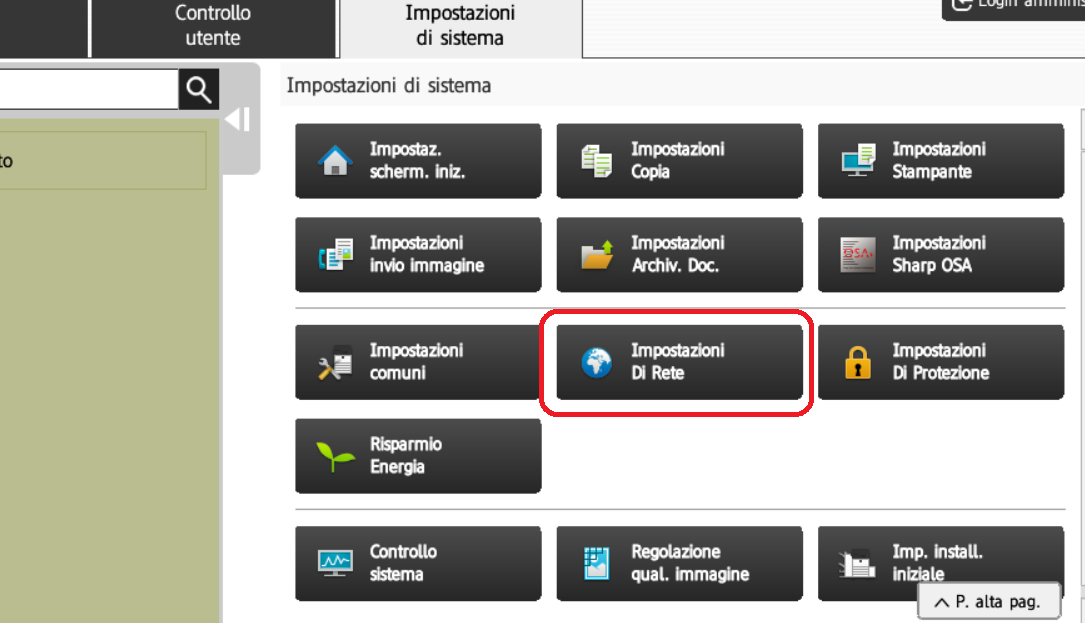
Inserire la password “admin” quindi cliccare su OK e poi uno dei due pulsanti con scritto “Nome di accesso”
Selezionare sulla colonna di sinistra la voce “Configurazione protocollo” OPPURE “Impostazioni Interfaccia”
Da questa schermata si può impostare se l’indirizzo IP è automatico o fisso (Abilita o Disabilita DHCP), e i vari parametri di configurazione; indirizzo IP, Maschera subnet e Gateway.
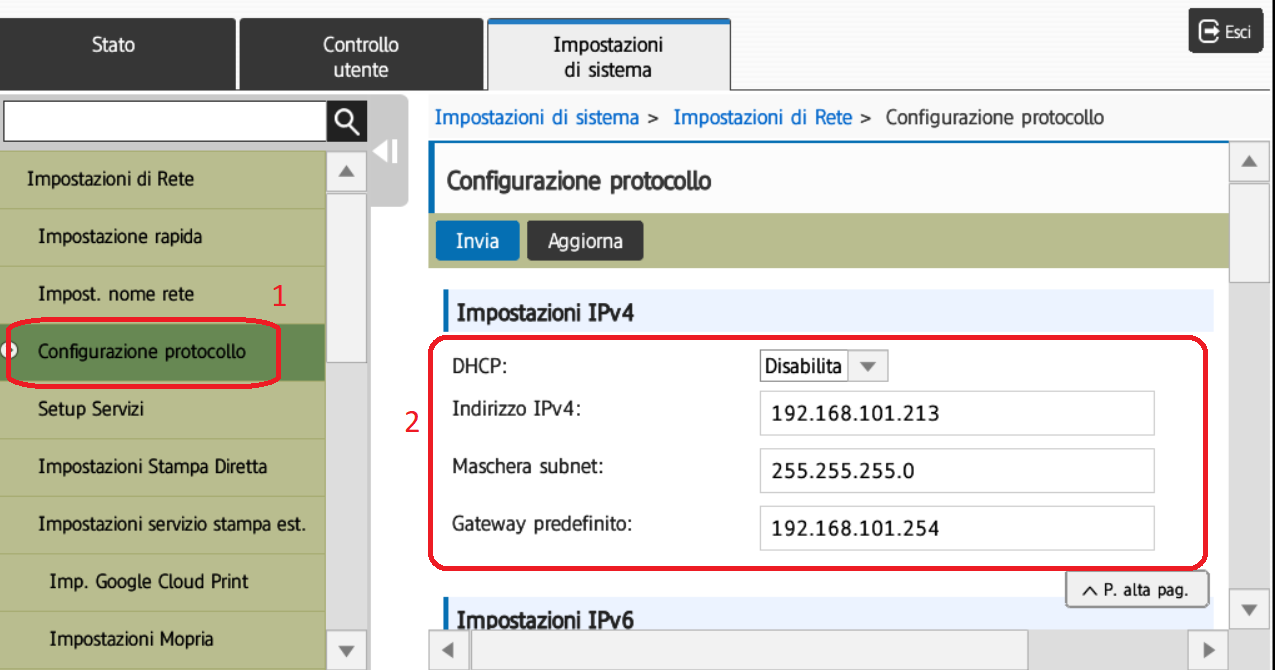
Al termina cliccare il tasto blu “Invia”
Sposandosi nel menu di sinistra su Setup Servizi, si può cambiare il DNS. Al termine cliccare il tasto blu “Invia”
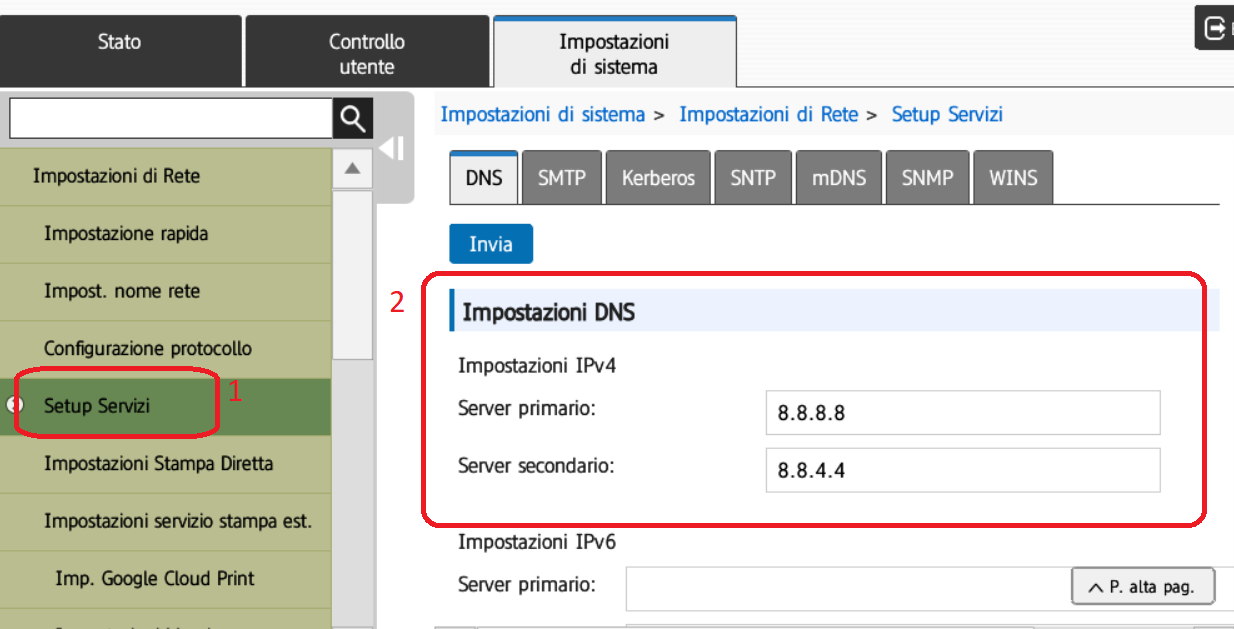
Data di emissione: April 27, 2023
Data di ultima revisione: April 27, 2023